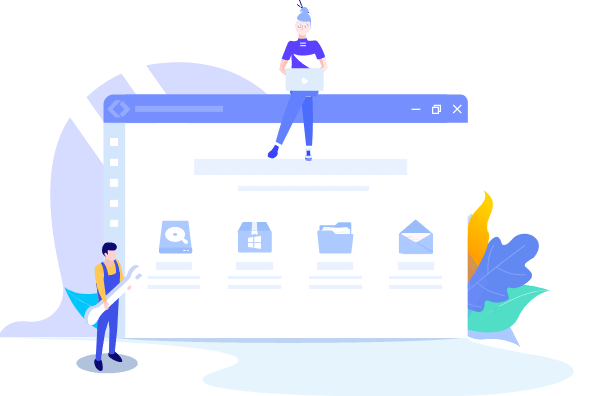
EaseUS Todo Backup
- Sauvegarder et restaurer des fichiers personnels en toute sécurité en quelques clics.
- Un seul clic pour cloner, mettre à niveau ou transférer rapidement votre système.
Navigation Rapide:
| Solutions réalisables | Dépannage étape par étape |
|---|---|
| Correction de l'échec du clone Macrium Reflect |
1. Exécutez CHKDSK pour vérifier et réparer le disque source... Étapes complètes 2. Essayez un logiciel alternatif lorsque Macrium... Étapes complètes |
Le clone de Macrium Reflect a échoué avec une erreur de lecture ou d'écriture qui se produit tout le temps avec différents utilisateurs. Et dans différentes situations, il affiche différents messages d'erreur. Tout comme le cas :
"Pendant que j'essayais de cloner mon système d'exploitation du disque dur vers un nouveau SSD Samsung 840 à l'aide de Macrium Reflect, je recevais toujours une erreur indiquant
'Échec du clonage - Échec de la lecture - 13 - Tuyau cassé'
Avez-vous de l'aide pour résoudre ce problème ?"
Si vous êtes malheureusement confronté à ce problème lors du clonage de disque , ne vous inquiétez pas ! Ce n’est pas un gros problème et il existe plusieurs façons de vous aider.
1. Cliquez sur « Démarrer » > « Tous les programmes » > « Accessoires », puis cliquez sur « Invite de commandes ».
2. Tapez « chkdsk C: /r /f », avec « C » remplacé par la lettre de votre lecteur source si elle est différente, et appuyez sur Entrée.
La commande lancera CHKDSK pour effectuer une analyse complète du disque source et réparer toutes les erreurs, secteurs défectueux ou corruptions détectés. Une fois terminé, redémarrez votre PC et réessayez le clonage.
Comme chkdsk ne capture pas et ne résout pas toujours tous les problèmes de disque, il est probable que Macrium Reflect ne puisse toujours pas terminer le processus de clonage de disque.
Si cela se produit, nous vous recommandons d'essayer EaseUS Disk Copy comme solution alternative pour gérer le travail de clonage de disque. Avec la fonction de clonage de secteur, le programme est capable de cloner avec succès un disque dur contenant des secteurs défectueux .
Préavis :
Étape 1. Pour commencer à copier/cloner un disque entier sur un autre, choisissez ce disque comme disque source sous « Mode disque » et cliquez sur « Suivant ».
Étape 2. Choisissez l'autre disque comme disque de destination.
Étape 3. Vérifiez la disposition des deux disques. Vous pouvez gérer la disposition du disque de destination en sélectionnant « Ajuster automatiquement le disque », « Copier en tant que source » ou « Modifier la disposition du disque ».
Cochez l'option « Cocher l'option si la cible est un SSD » pour mettre votre SSD dans ses meilleures performances.
Un message apparaît maintenant, vous avertissant que des données seront perdues. Veuillez confirmer ce message en cliquant sur "OK" puis cliquez sur "Suivant".
Étape 4. Cliquez sur « Procéder » pour exécuter officiellement la tâche.
Cet article fournit des solutions pour vous aider à résoudre l'erreur d'échec du clone Macrium Reflect (comme l'erreur 0, l'erreur 8, l'erreur 23, etc.). Vous pouvez essayer les méthodes mentionnées ou essayer un autre logiciel de clonage de disque pour résoudre ce problème une fois pour toutes. EaseUS Disk Copy est un excellent logiciel de clonage de disque pour vous aider à cloner votre système ou votre disque. Téléchargez-le et essayez-le !
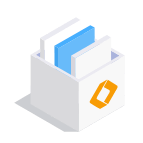
EaseUS Todo Backup
Outil de sauvegarde intelligent pour vos fichiers et l'ensemble de votre ordinateur sous Windows 10/8/7.
Télécharger100% Sûr
Taille: 1.88Mo
![]()